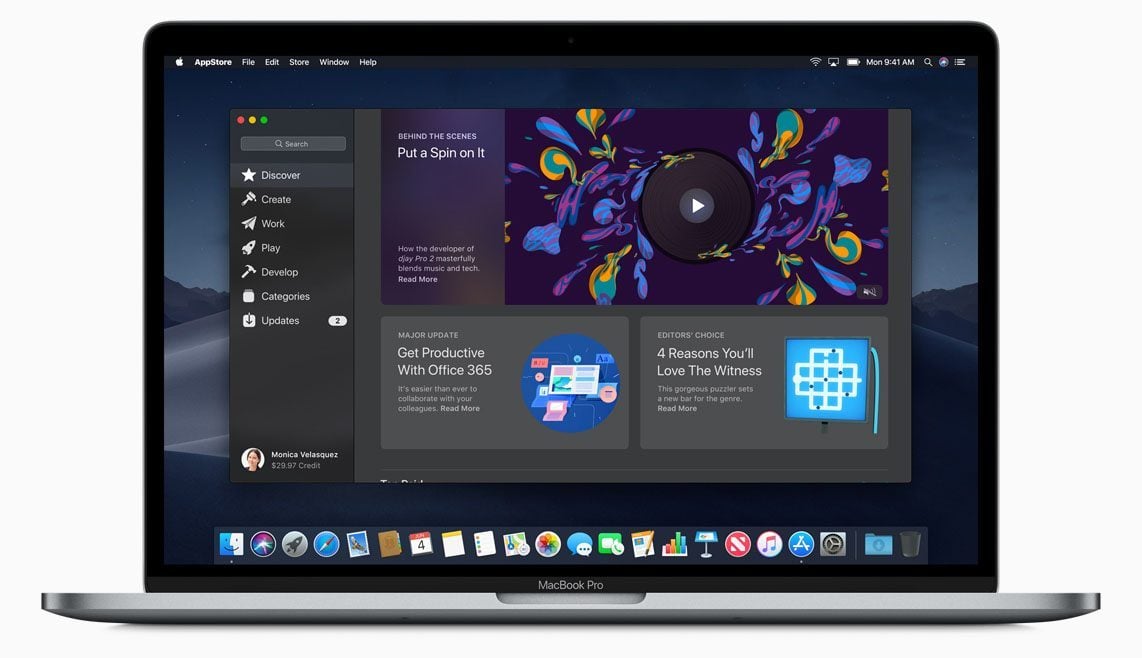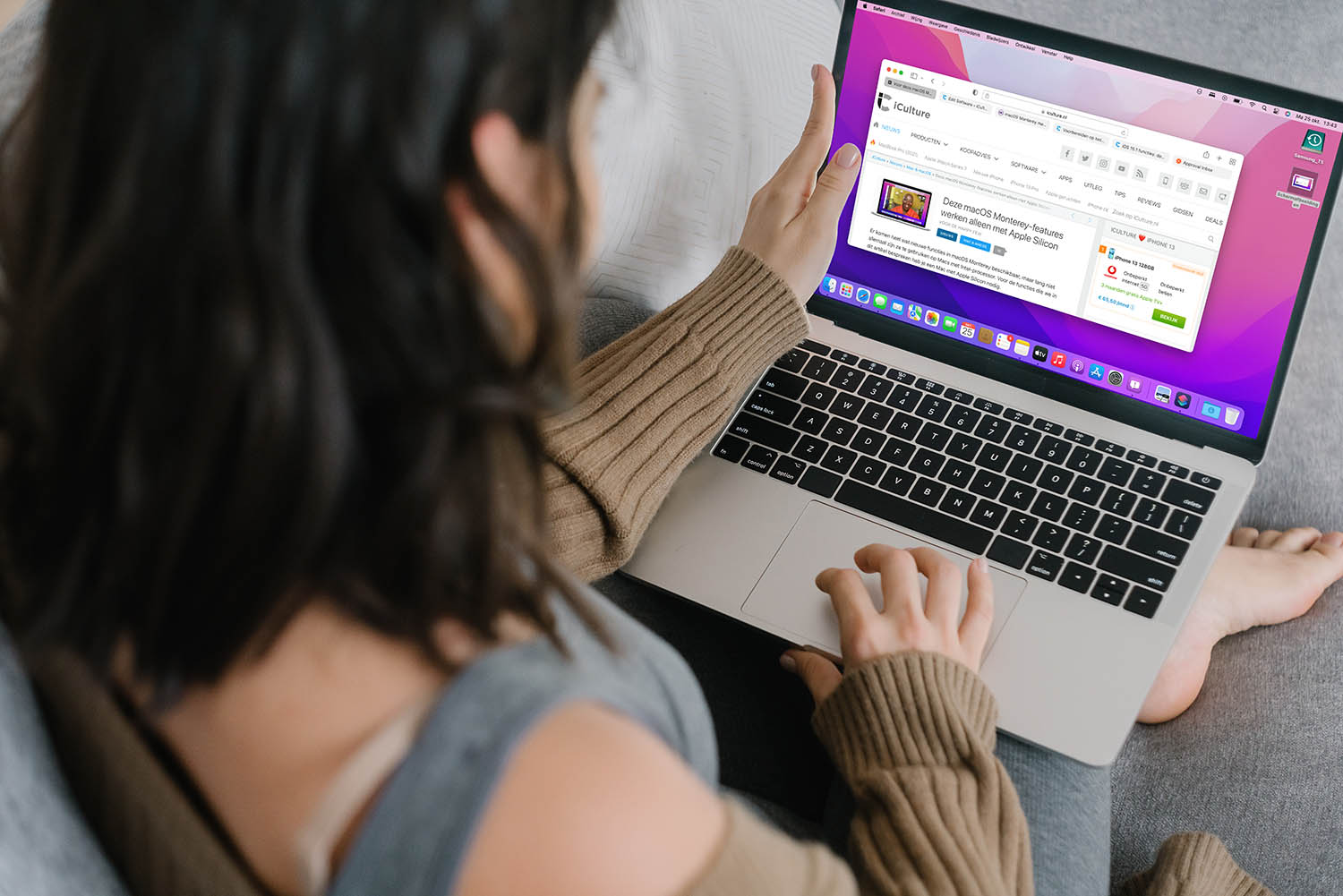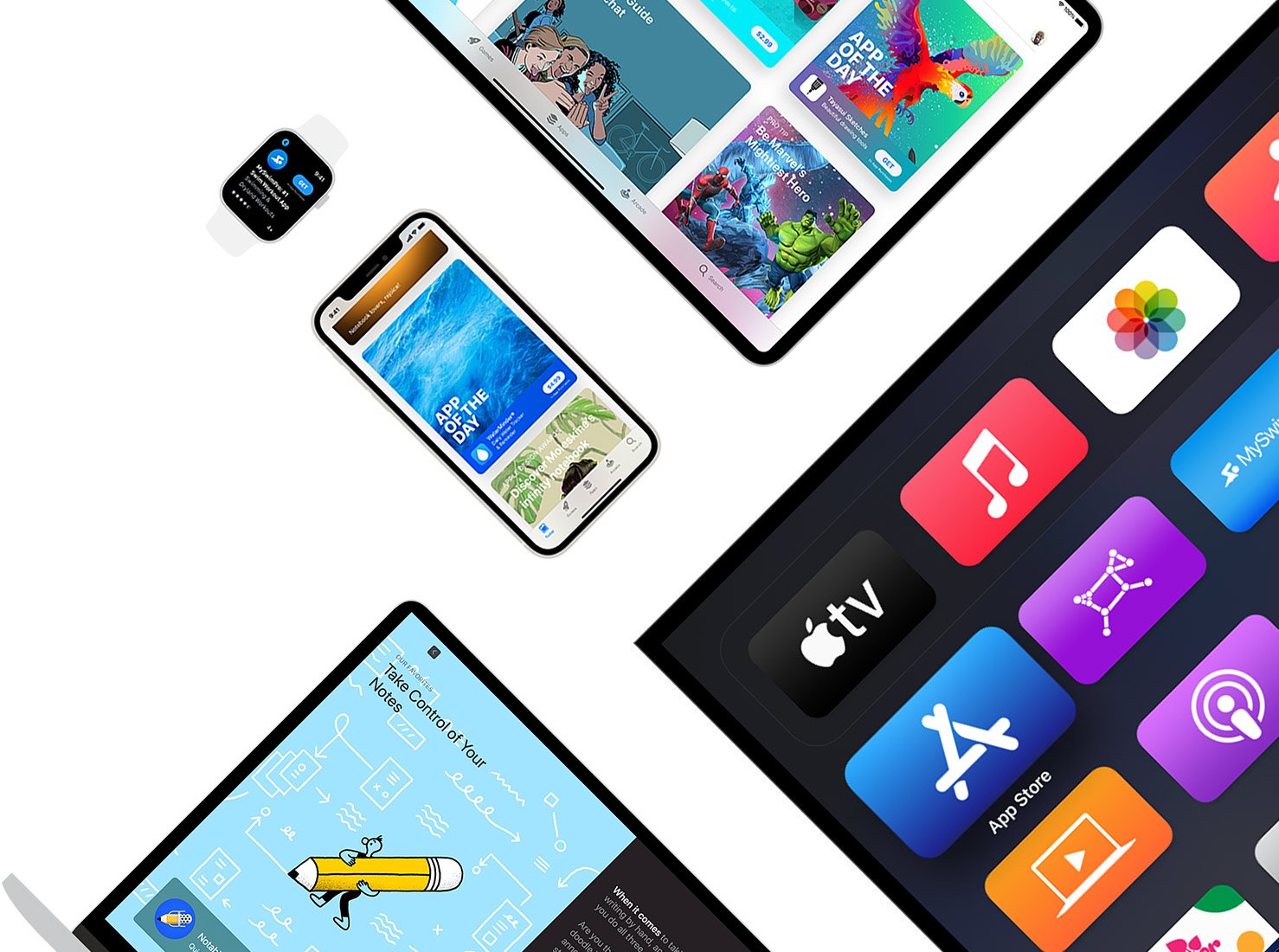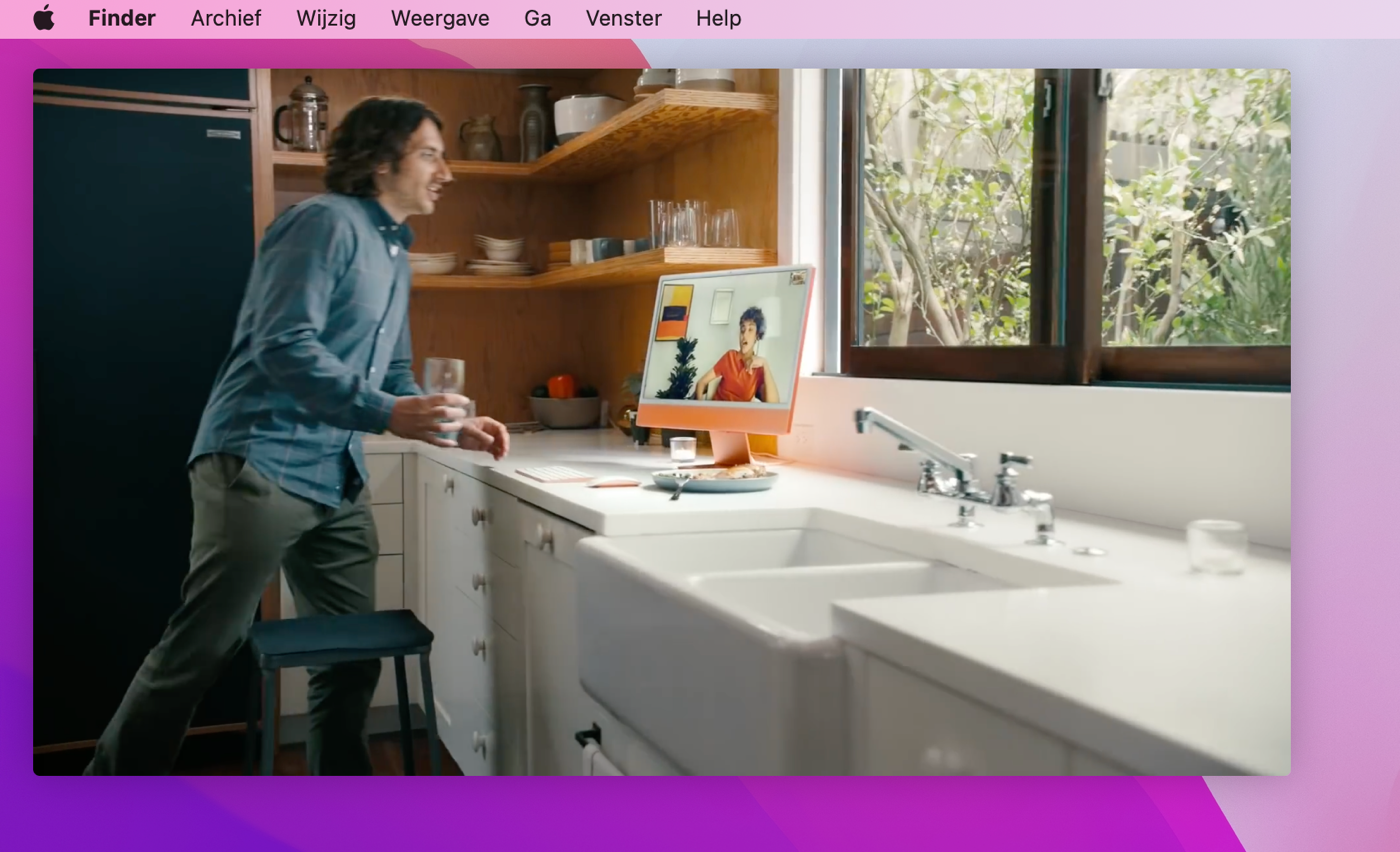Mac-apps kunnen uit allerlei bronnen afkomstig zijn. Je kunt de uit de Mac App Store halen of rechtstreeks downloaden van de website van de ontwikkelaar. Wil je weten wie de ontwikkelaar is, hoeveel ruimte een app in beslag neemt en welke toegangsrechten er gelden? Dan moet je info opvragen over de app. Dat doe je gemakkelijk in de Finder.
Appinfo bekijken in Finder
De extra informatie bij een app krijg je te zien als je met de rechtermuisknop op het .app bestand klikt en vervolgens Meer info kiest.
Welke info je te zien krijgt is afhankelijk van de app. Bij alle apps zie je of het om een universele app gaat en hoeveel ruimte deze in beslag neemt. Bij sommige krijg je de datum te zien wanneer je ‘m voor het laatst hebt gebruikt. Je ziet ook de maker, zoals in de voorbeelden hieronder 1Password en Apple. Apps van derden staan op Macintosh HD > Apps en de standaardapps van Apple vind je in Macintosh HD > Systeem > Apps.
Kijk je verderop, dan kun je ook zien welke gebruikers lees- en schrijfrechten hebben (jij zelf) en welke alleen leesrechten (de meeste andere). Je kunt hier eventueel de toegangsrechten aanpassen.
Pakketinhoud bekijken
Een andere interessante optie is om de pakketinhoud van een app te bekijken. Hiervoor klik je met de rechtermuisknop op het .app bestand en kies je Toon pakketinhoudApple ID. Vaak heb je hier niets te zoeken en we raden dan ook aan om niet met de bestanden te gaan rommelen. Wil je talen die je niet gebruikt weggooien, dan kun je daarvoor beter software zoals CleanMyMac X (onderdeel van SetApp) gebruiken. Wel zou je door de bestanden kunnen bladeren als je bijvoorbeeld een afbeelding zoals het originele logo van de app nodig hebt.
Hoe heb je de app gekocht?
Wat je niet kunt zien is hoe je de app hebt aangeschaft: via de Mac App Store of via de website van de ontwikkelaar.
De enige manier om dat te achterhalen is om naar je aankopen in de Mac App Store te gaan en kijken of de app erbij staat. Hou er rekening mee dat je een app eventueel met een ander Apple ID hebt aangeschaft.
Je kunt ook in je e-mail kijken om te zien of je misschien rechtstreeks bij de ontwikkelaar hebt gekocht. Wil je (om wat voor reden dan ook) geld terug, dan zul je voor Mac App Store-aankopen uiteraard bij Apple moeten aankloppen. De ontwikkelaar beschikt namelijk niet over jouw aankoopdata en kan je ook geen geld terug geven.
Taalfout gezien of andere suggestie hoe we dit artikel kunnen verbeteren? Laat het ons weten!